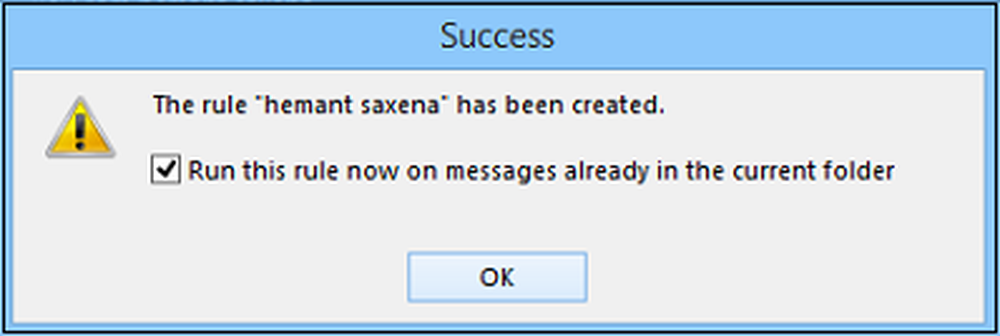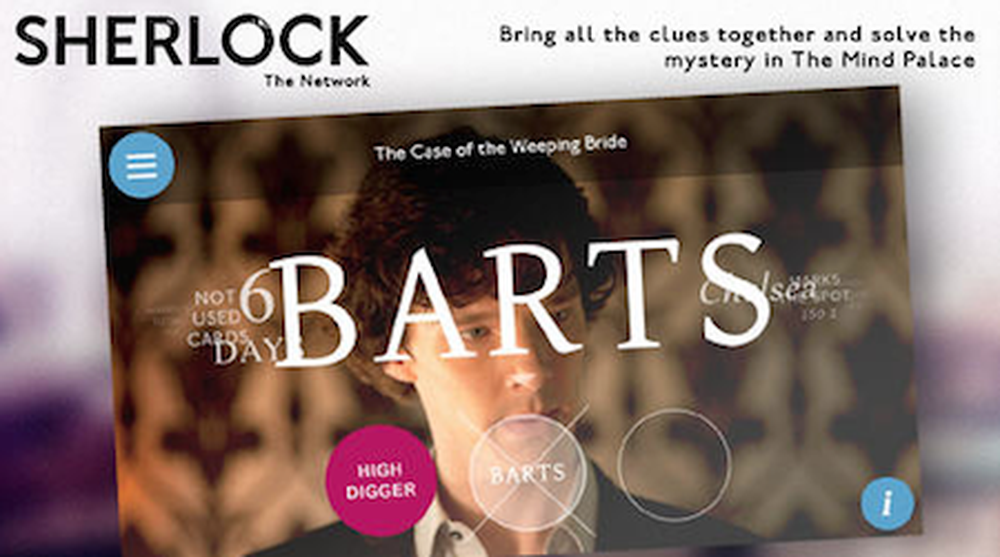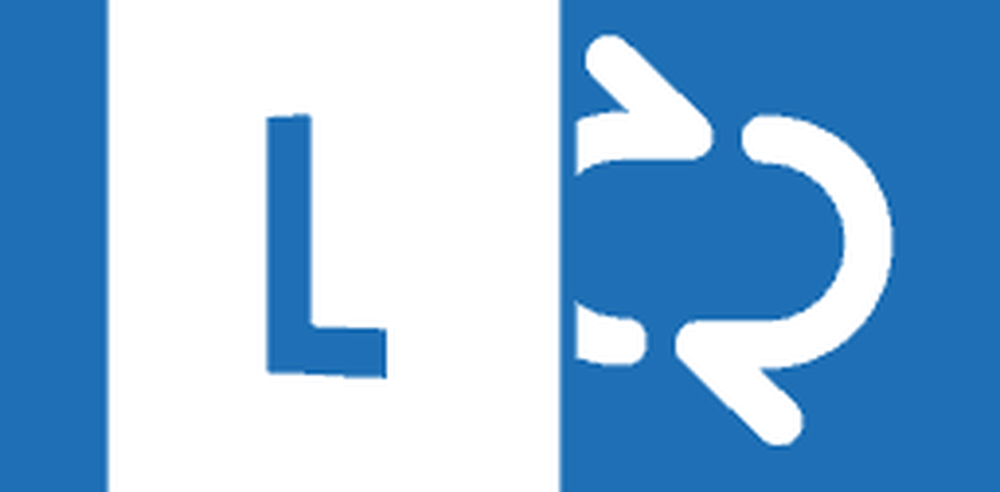Tilordne lydvarsler for nye innkommende e-postmeldinger i Outlook
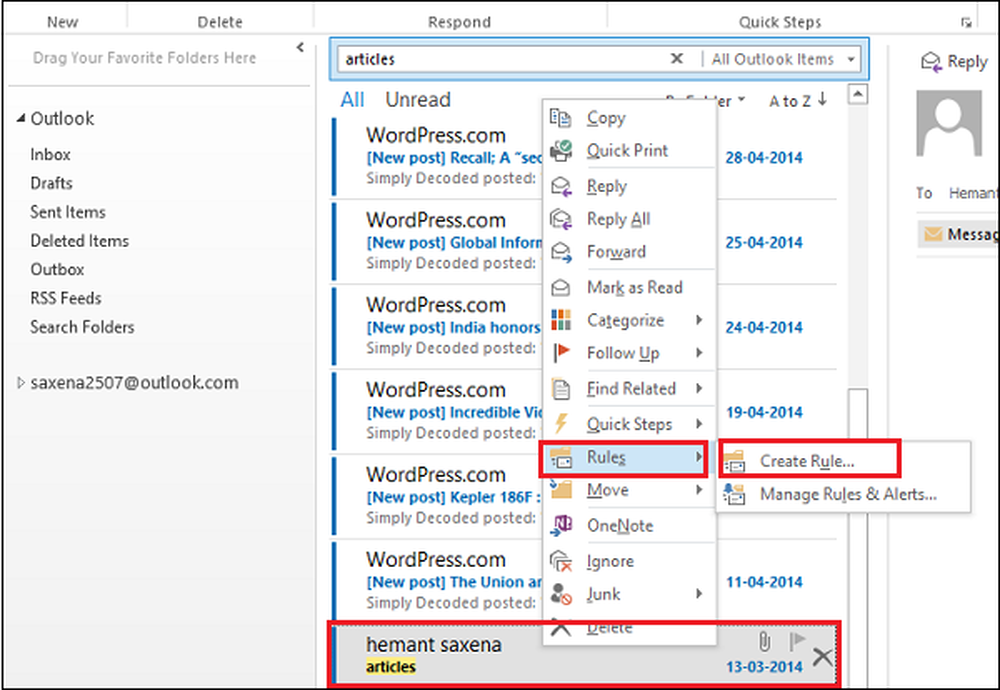
Alle vil være enige når jeg sier noen e-post er virkelig viktigere enn andre. Innboksen din over tid blir rotete med alle slags e-postmeldinger, enten det er fra vennene dine eller fra sjefen din som krever umiddelbar intervensjon. Så med innboksen kontinuerlig fylle opp til kapasiteten blir det veldig vanskelig å holde et spor av e-post fra viktige personer. Hvorfor ikke tilordne lyd til slike e-poster! Ja, hvis du har høyttalerne slått på, kan du tilordne en bestemt lydfil til den innkommende e-posten.
Tilordne lydvarsler for Outlook-e-post
Du trenger ikke å bruke samme lyd for alle dine viktige e-poster. Alternativet fungerer best hvis din jobbprofil tvinger deg til å lede et stillesittende liv, eller hvis du er på skrivebordet ditt mesteparten av tiden. Når en ny melding kommer inn i Microsoft Outlook 2013, spiller en kort lyd. Lyden kan slås av eller endres til hvilken som helst .wav lydfil på datamaskinen. Det kan gjøres på kort tid via Regelsens funksjon i Microsoft Outlook. Slik går du videre.
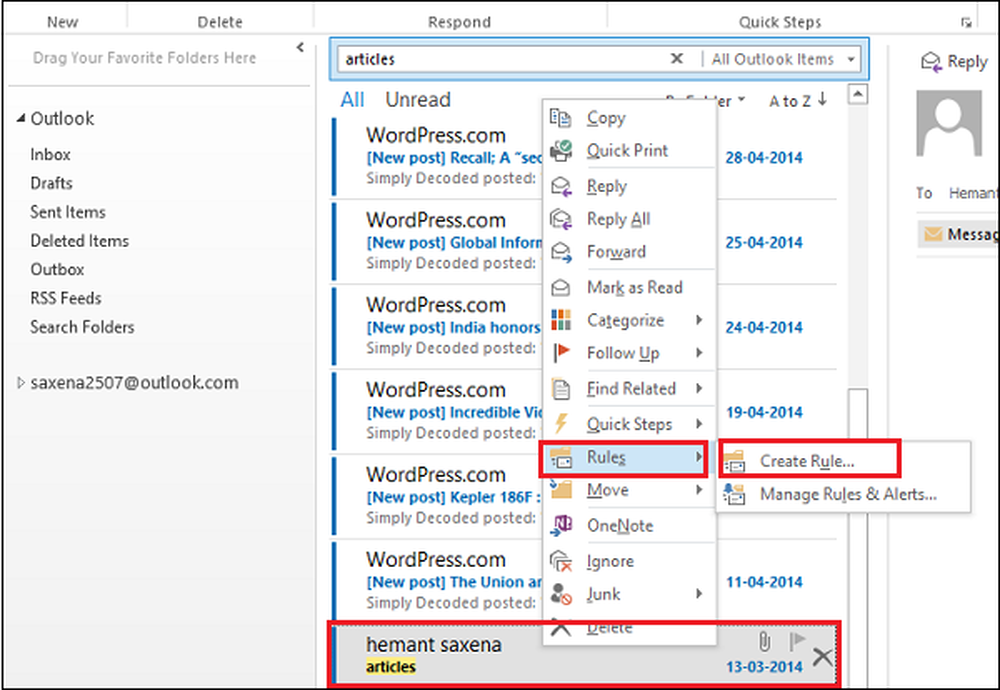
Finn en epost du vil tilordne et tilpasset melding til fra kontaktlisten din. Høyreklikk på kontaktens melding. En meny skal vises med forskjellige alternativer som er oppført. Velg 'Regler'. Ved siden av det, et annet alternativ 'Opprett regel' vises. Klikk på alternativet.
Deretter bestemmer hva den nye regelen burde gjøre (spill en kort lyd eller noe) til din innkommende melding fra en viktig person. Kontroller 'Me' -alternativet og den som bare lar meldingen sendes til deg.
Med de ovennevnte tingene på plass, er det på tide å velge lyden du ønsker, fordi du ikke har satt lyden ennå. Så, gå mot "Browse" -knappen hvis standardlyden ikke er hva du hadde i tankene og velg lyden fra mediemappen. Pass på at det er lydklippet du leter etter. Prøv også å holde lyden bare noen få sekunder kort, ikke lenge for å irritere deg.
Som standard sender Outlook deg til lydmappen til Windows lydprogrammet som allerede er valgt på systemet. Du kan fortsatt avvike fra denne banen og bla gjennom lyden du vil beholde for å varsle deg. Men lyden du vil bruke skal være i WAV-format.
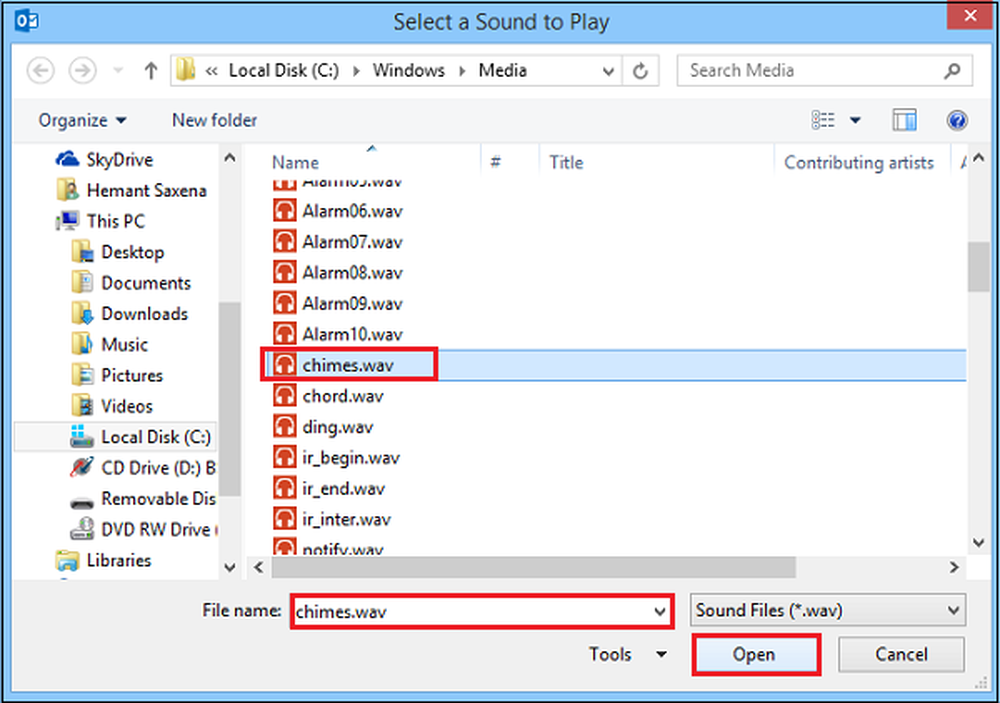
Når du er ferdig, klikker du OK. Øyeblikkelig, bør du se popup med meldingen lesing som "Kjør denne regelen nå på meldinger allerede i den nåværende mappen". Ved å trykke på "Ok" -knappen, bør popen forsvinne ved å bruke regelen til alle meldingene du allerede har mottatt fra den valgte kontakten.